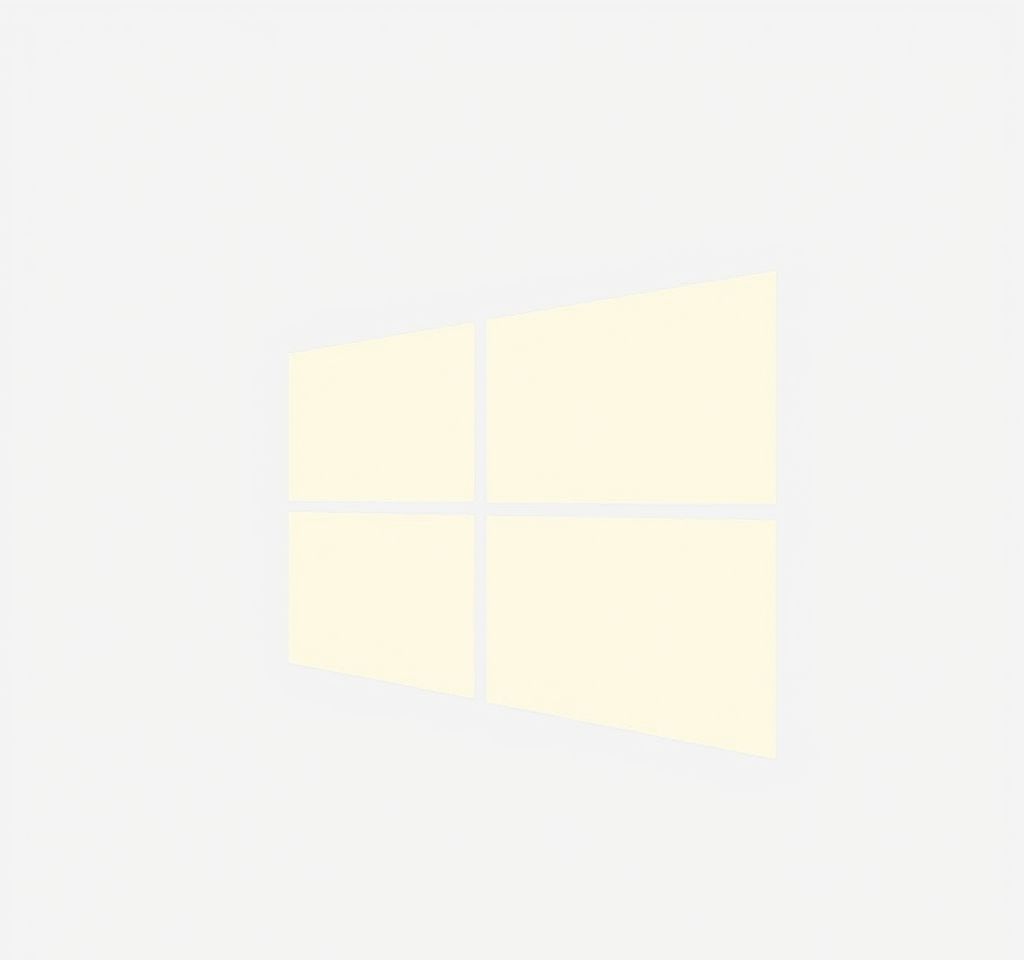
윈도우 11 업데이트 후 많은 사용자들이 인터페이스 변화로 인한 불편함을 겪고 있습니다. 특히 오른쪽 클릭 메뉴의 변화와 디스크 관리 접근 방법의 변경은 업무 효율성에 큰 영향을 미치고 있습니다. 이 가이드에서는 윈도우 11에서 발생하는 주요 불편함들과 이를 해결하는 실용적인 방법들을 상세히 알아보겠습니다.
윈도우 11 오른쪽 클릭 메뉴 변화와 해결책
윈도우 11의 가장 큰 변화 중 하나는 오른쪽 클릭 컨텍스트 메뉴의 완전한 개편입니다. 이전 윈도우 10에서 친숙했던 전체 메뉴 대신, 단순화된 새로운 메뉴가 기본값으로 설정되었습니다. 새로운 메뉴는 아이콘 기반으로 디자인되어 있어 시각적으로는 세련되지만, 많은 사용자들이 필요한 옵션을 찾기 어려워하고 있습니다.
- 기본 메뉴에서는 복사, 붙여넣기, 이름 바꾸기 등이 아이콘으로 표시됩니다
- 전체 옵션을 보려면 '기타 옵션 표시'를 클릭해야 합니다
- 이는 기존 사용자들에게 추가적인 클릭 부담을 주고 있습니다
다행히 윈도우 11에서도 기존 메뉴를 즉시 불러오는 방법이 있습니다. Shift 키를 누른 채로 오른쪽 클릭하면 윈도우 10 스타일의 전체 컨텍스트 메뉴가 바로 나타납니다. 이 방법은 바탕화면, 파일 탐색기, 폴더 등 모든 곳에서 동일하게 작동합니다.
레지스트리 편집으로 기본 메뉴 영구 변경하기
매번 Shift 키를 누르는 것이 번거롭다면, 레지스트리 편집을 통해 기존 컨텍스트 메뉴를 기본값으로 설정할 수 있습니다. 이 방법은 시스템의 핵심 설정을 변경하는 것이므로 신중하게 진행해야 합니다.
- Windows + R 키를 눌러 실행창을 열고 'regedit'를 입력합니다
- HKEY_CURRENT_USER\Software\Classes\CLSID 경로로 이동합니다
- CLSID 폴더에서 우클릭하여 새로 만들기 > 키를 선택합니다
- 키 이름을 '{86ca1aa0-34aa-4e8b-a509-50c905bae2a2}'로 설정합니다
- 생성된 키 내부에 'InprocServer32'라는 하위 키를 만듭니다
- InprocServer32의 기본값을 빈 상태로 설정하고 컴퓨터를 재시작합니다
레지스트리 편집 과정에서 실수가 발생하면 시스템에 심각한 문제가 생길 수 있으므로, 작업 전 반드시 시스템 백업을 진행하는 것을 권장합니다. 변경사항을 되돌리고 싶다면 생성한 키를 삭제하고 컴퓨터를 재시작하면 됩니다.
윈도우 11에서 디스크 관리 접근하는 다양한 방법
윈도우 11에서 디스크 관리에 접근하는 방법도 변경되었습니다. 이전처럼 내 PC에서 우클릭하여 관리 메뉴를 찾기 어려워졌지만, 여러 대안 방법들이 있습니다.
가장 빠른 방법은 Windows + X 키 조합을 사용하는 것입니다. 이 단축키를 누르면 파워 사용자 메뉴가 열리며, 여기서 '디스크 관리'를 직접 선택할 수 있습니다. 또한 시작 메뉴에서 '디스크 관리'를 검색하면 '하드 디스크 파티션 만들기 및 포맷'이라는 결과가 나타나는데, 이것이 바로 디스크 관리 도구입니다.
- Windows + R을 눌러 실행창에서 'diskmgmt.msc' 입력
- 명령 프롬프트나 PowerShell에서 'diskmgmt' 명령어 사용
- 작업 관리자의 파일 > 새 작업 실행에서 'diskmgmt.msc' 입력
- 제어판 > 시스템 및 보안 > 관리 도구에서 접근
윈도우 11 사용자 인터페이스 최적화 팁
윈도우 11의 새로운 디자인에 적응하면서도 생산성을 유지하려면 몇 가지 추가적인 최적화 작업이 필요합니다. 새로운 인터페이스는 터치 스크린 사용자를 염두에 두고 설계되었지만, 전통적인 마우스와 키보드 사용자들에게는 불편할 수 있습니다.
파일 탐색기에서도 변화가 있었습니다. 리본 메뉴가 새로운 도구 모음으로 바뀌었고, 주소 표시줄의 디자인도 변경되었습니다. 하지만 기본적인 기능은 그대로 유지되므로, 마이크로소프트 공식 가이드를 참고하여 새로운 인터페이스에 점진적으로 적응하는 것이 좋습니다.
- 자주 사용하는 프로그램을 작업 표시줄에 고정하여 빠른 접근 보장
- 새로운 위젯 기능을 활용하여 필요한 정보를 한눈에 확인
- 가상 데스크톱을 활용하여 작업 공간을 효율적으로 관리
- 새로운 설정 앱의 검색 기능을 적극 활용하여 원하는 옵션 빠르게 찾기
시스템 안정성과 보안 고려사항
윈도우 11의 변경사항들을 수정할 때는 시스템의 안정성과 보안을 항상 고려해야 합니다. 레지스트리 편집과 같은 고급 작업은 시스템에 영구적인 영향을 미칠 수 있으므로, 사전에 충분한 준비가 필요합니다.
레지스트리 백업은 필수적입니다. 작업 전 전체 레지스트리를 백업하거나 최소한 수정할 부분의 스냅샷을 생성해야 합니다. 또한 시스템 복원 지점을 미리 만들어두면 문제 발생 시 이전 상태로 되돌릴 수 있습니다. 마이크로소프트는 향후 업데이트에서 이러한 레지스트리 해킹을 차단할 가능성이 있으므로, 항상 공식적인 해결책이 제공되는지 확인하는 것이 좋습니다.
결론적으로, 윈도우 11의 변화는 처음에는 불편할 수 있지만, 적절한 해결방법을 알고 있다면 기존의 작업 흐름을 유지하면서도 새로운 기능들의 혜택을 누릴 수 있습니다. Shift + 우클릭이라는 간단한 방법부터 레지스트리 편집까지, 각자의 필요와 기술 수준에 맞는 해결책을 선택하여 윈도우 11을 더욱 효율적으로 사용할 수 있습니다.



